Диалоговое окно фильтра импорта данных в формате Excel
Рисунок 16.12. Диалоговое окно фильтра импорта данных в формате Excel
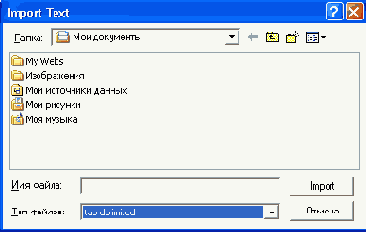
При необходимости электронную таблицу можно импортировать целиком, но, как правило, вам требуется только та ее часть, в которой содержатся данные, подлежащие включению в публикацию. Фильтр выполняет поиск в пределах файла и формирует списки содержащихся в нем электронных таблиц, а также всех именованных диапазонов, их ячеек. Диапазон ячеек можно задать, указав в поле Cell range (Область) ссылку на область таблицы. Для этого введите обозначения верхней левой и лижней правой ячеек области, разделив их двоеточием (например, А4:Н10). Правда, более разумно подготовить заранее электронную таблицу к импорту в программу PageMaker, соответствующим образом организовав ее листы и выделив диапазоны ячеек, подлежащие импорту, с присвоением каждому из них символьного имени.
Если вы заранее подготовите данные в стороннем приложении, большая часть работы по форматированию будет выполнена автоматически в момент импорта. При импорте таблиц в формате Excel можно сохранить тип выравнивания колонок: тип позиций табуляции в полученном тексте будет соответствовать типу выравнивания записей исходной таблицы.
Примечание
Примечание
Выравнивание сохраняется только в случае присвоения данным в исходной электронной таблице стиля форматирования Number (Число).
В большинстве случаев целесообразно импортировать поля таблицы с сохранением типа выравнивания, заданного в электронной таблице (вариант, принимаемый фильтром импорта по умолчанию), но можно принудительно задать выравнивание всех импортированных полей по левому краю, по центру, по правому краю или по десятичной точке. При задании выравнивания по десятичной точке можно также указать количество отображаемых дробных разрядов (например, для денежных сумм это количество обычно равно двум).
Фильтр импорта данных в формате электронных таблиц Excel позволяет импортировать за один прием не более сорока полей (столбцов электронной таблицы). При импорте данных в абзацах позиции табуляции располагаются по ширине столбцов электронной таблицы.
В диалоговом окне импорта данных предлагаются два дополнительных режима, управляемых флажками. Если установить флажок Apply default spreadsheet style (Применить стиль таблицы по умолчанию), то абзацам, соответствующим импортированным записям, назначается стиль форматирования (в данном случае — с именем XLS). Впоследствии этим стилем можно пользоваться для изменения атрибутов форматирования импортированных данных.
Установка флажка Truncate at cell boundary (Отсечь по границе ячейки) отбрасывает в процессе импорта все символы, выходящие за пределы границ ячейки исходной электронной таблицы. Это удобно, когда в поле примечаний расположены длинные тексты, из которых вам нужны только несколько первых слов.
Примечание
Примечание
Если на вашем компьютере установлены версии продуктов Microsoft, выпущенные позже, чем версия 7 PageMaker, то файлы Word и Excel не импортируются.
В таком случае вам необходимо установить новый фильтр импорта. Фильтры импорта для новых версий программного обеспечения можно найти, например, на сайте Adobe http://www.adobe.com
В программе существует возможность импорта данных из специализированных баз. Для этого используется технология ODBC. Общая идея ODBC заключается в унификации механизма запросов и получения информации из разнородных баз данных средствами языка SQL. Приведенный ниже краткий обзор дает представление о возможностях работы PageMaker с базами данных.
Перед созданием запроса к базе данных необходимо настроить ODBC на работу с вашей базой. Для этого воспользуйтесь приложением 32bit ODBC в панели управления Windows 95. Там вы должны увидеть список установленных драйверов ODBC. Если среди них отсутствует драйвер используемой базы, необходимо его установить. Драйвер базы входит в комплект ее поставки.
Далее на вкладке File DSN с помощью кнопки Configure вызовите диалоговое окно конфигурации требуемого драйвера. При этом драйвер должен быть выделен в находящемся слева списке. Вид диалогового окна зависит от выбранного драйвера, но во всех случаях он позволяет указать файл вашей базы данных. Без этой предварительной настройки интерфейс ODBC не будет работать, "не зная", откуда следует брать данные и куда посылать запросы.
После такой подготовки вы можете воспользоваться дополнением ODBC для получения данных из базы. Дополнение построено по принципу "мастеров" (wizards), широко используемому в современных программах.
Оно позволяет выбрать тип размещения импортированного материала. В зависимости от выбора изменится и вид последних диалоговых окон дополнения, позволяющих задать оформление материала. Для примера мы рассмотрим только второй вариант размещения — табличный.
После щелчка на кнопке Next (Следующий) откроется список, позволяющий выбрать источник данных ODBC. Следующее диалоговое окно — Select Content (Выбрать содержимое) — предназначено для определения выборки полей исходя из имен, объявленных в базе данных. Если вы знакомы с SQL, то можете создать более сложный запрос, щелкнув на кнопке Edit SQL (Редактировать SQL). Она открывает одноименное диалоговое окно, где вы можете ввести текст запроса. Сложные запросы легче создавать в специализированной программе, например Microsoft Query, входящей в комплект поставки Microsoft Office. Эти запросы импортируются дополнением ODBC. Для просмотра списка запросов и импорта созданных ранее запросов служит вложенное диалоговое окно Edit Query List (Редактировать лист запросов), открывающееся одноименной кнопкой окна Edit SQL. Благодаря списку запросов можно импортировать одновременно все необходимые выборки из базы данных.
Когда запрос создан, дополнение предоставит вам возможность задать заголовки столбцов получаемой таблицы, их выравнивание, используемые шрифты и их кегли в диалоговых окнах Table Title and Headers (Название и заголовки таблицы) и Column tuning (Настройка столбцов).
После того как все описанные действия будут проделаны, PageMaker создаст новый материал, содержащий отформатированную выборку. Окно материала будет немедленно им закрыто, после чего вы увидите окно макета и курсор в виде пиктограммы размещения текста. Далее вы можете работать с выборкой как с обычным текстом в PageMaker.
Дополнение ODBC окажет вам неоценимую помощь при верстке прайс-листов, технической документации, статистической информации, которая, как правило, хранится в специализированных базах данных.
